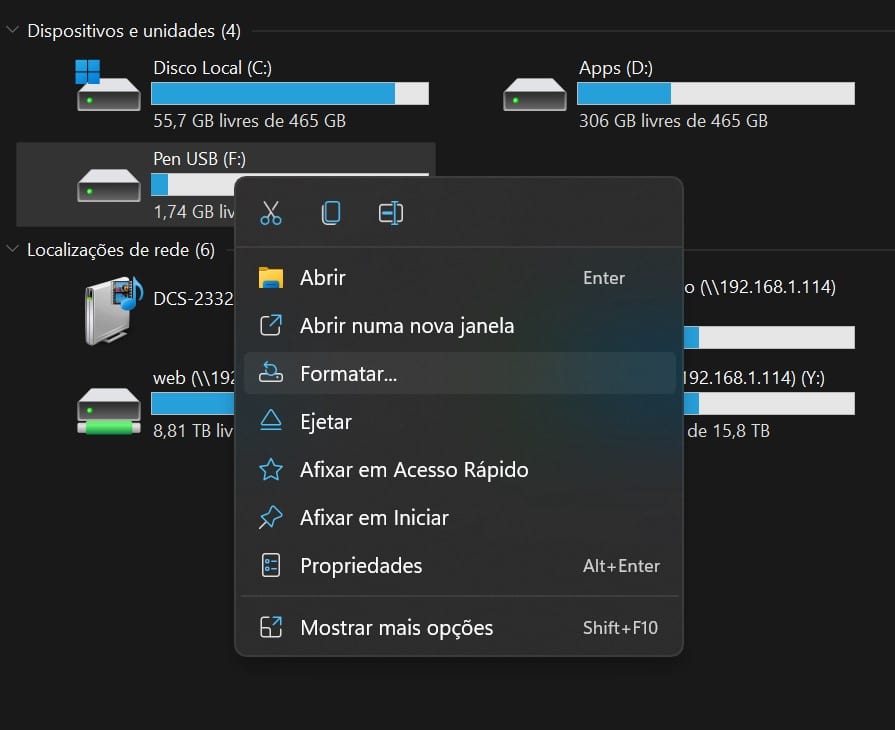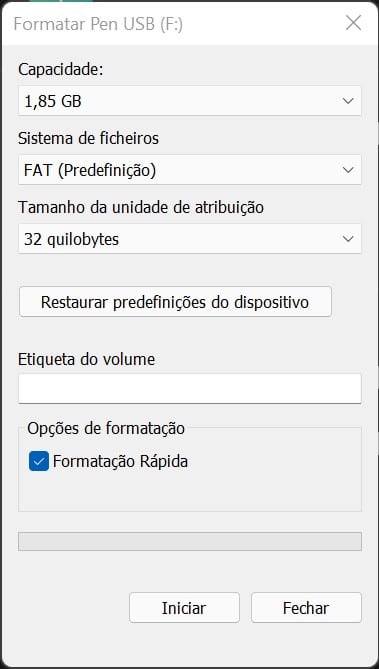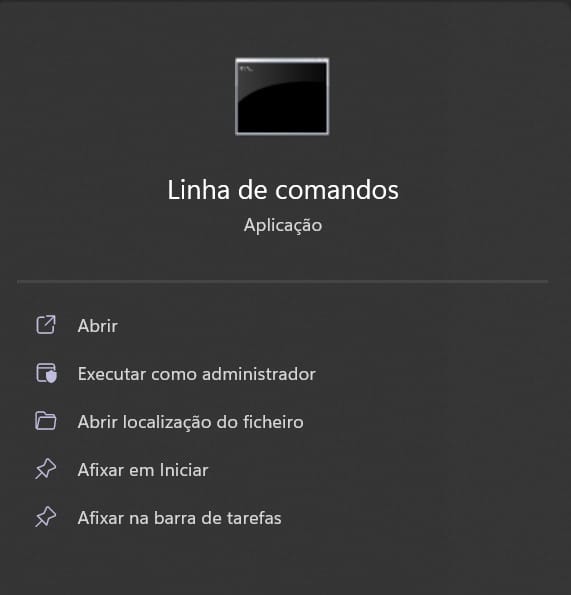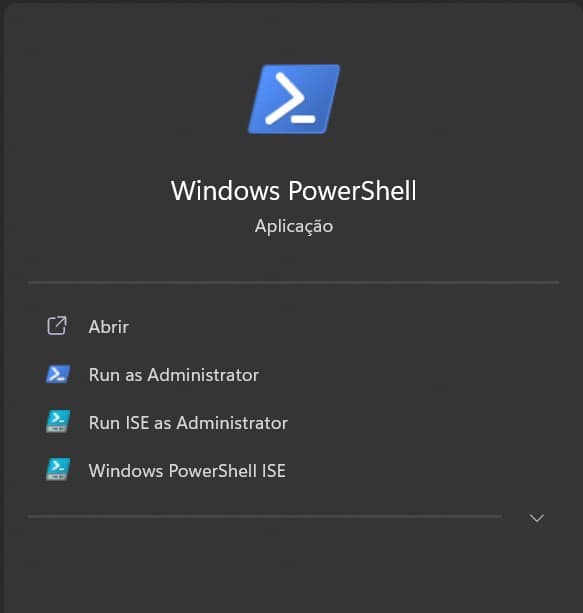O Windows 10 e o Windows 11, incluem ferramentas que permitem ao utilizador criar, copiar e apagar com segurança todos os dados dos dispositivos de armazenamento, sejam eles unidades internas (SSD e mecânicas) ou externas (discos ou pen drives) e até mesmo cartões de memória.
Quando quer dar, ou vender, um computador usado convém que todos os dados sejam apagados, sem dar a hipótese de serem recuperados.
Mesmo que formate as unidades de armazenamento, há uma forte probabilidade de os recuperar com um programa especializado para o efeito. O mesmo se aplica a ficheiros que tenham apagado. Mesmo que os coloque na Reciclagem e depois a esvazie, os dados (ou parte deles) podem ser recuperados.
Os sistemas operativos Windows 10 e 11, oferecem várias funcionalidades que, para além de apagarem o conteúdo de uma drive, escrevem por cima do espaço que é libertado de forma a minimizar as hipóteses de recuperação dos dados que lá estavam gravados. Isto consegue-se fazer de várias formas:
Apagar os dados de uma drive através do Explorador de Ficheiros
Abra uma janela do Explorador de Ficheiros.
Em ‘Este computador’, clique com o botão direito do rato no ícone da drive que quiser apagar.
Escolha a opção ‘Formatar’.
Desligue a opção ‘Formatação rápida’ e depois clique em ‘Iniciar’.
Na janela seguinte, confirme que quer mesmo formatar a unidade.
Quando usa este método, o Windows apaga os dados que estão na unidade e escreve zeros por cima deles para minimizar a hipótese de poderem ser recuperados.
Apagar os dados de uma drive através da Linha de Comandos ou Powershell
Para além do Explorador de Ficheiros, também se pode usar a interface de Linha de Comandos, ou a Powershell, para apagar completamente o conteúdo de uma drive.
Abra a Linha de Comandos ou a Powershell com privilégios de administração.
Escreva ou copie e cole o comando seguinte:
format VOLUME: /v:NOME /fs:FILE-SYSTEM
Neste comando, substitua ‘VOLUME’ pela letra da drive que quer apagar, substitua ‘NOME’ pelo nome que quiser ver no Explorador de Ficheiros, por fim substitua ‘FILE-SYSTEM’ pelo nome do sistema de ficheiros que quiser usar na drive: FAT32, exFAT ou NTFS.
Por exemplo:
format E: /v: PCGUIA /fs:exFAT
Se estiver a usar a Powershell, insira este comando:
Format-Volume -DriveLetter LETRA -FileSystem FILESYSTEM -NewFileSystemLabel NewFileSystemName -Full -Force
Neste caso, substitua ‘LETRA’ pela letra da drive que quiser apagar e substitua ‘FILESYSTEM’ pelo nome do sistema de ficheiros que quiser usar na drive em questão: FAT32, exFAT ou NTFS.
A opção ‘-Full’ diz ao Windows que pretende fazer uma formatação completa da drive e a opção ‘-Force’ indica que o utilizador que ignorar as definições do Windows.
Por exemplo:
Format-Volume -DriveLetter E: -FileSystem exFAT -Full -Force
Em todos os casos tem de premir a tecla enter para o computador executar o comando.
Limpar de vez os ficheiros apagados
Para além da formatação completa de uma drive, também está disponível um método que permite limpar completamente o espaço que fica livre depois de se apagarem ficheiros.
O comando chama-se ‘cipher’ e pode ser usado tanto a partir da Linha de Comandos, como da Powershell. O formato do comando é o seguinte:
cipher /w:LETRA
Por exemplo:
cipher /w:C:/
Se quiser usar este comando, deve fechar as aplicações que estão a ser executadas em segundo plano para que se possam eliminar o máximo de dados possíveis.
Também pode usar o comando ‘SDelete’ ou ‘Secure Delete’. Este comando não está disponível de raiz no Windows, mas pode ser descarregado a partir do site da Microsoft. O comando pode ser usado para limpar as áreas livres de qualquer unidade de armazenamento, ou apagar com segurança ficheiros.
Reposição do PC
Se quiser dar, ou vender, um computador usado, pode usar a funcionalidade de reposição do PC. Esta funcionalidade pode apagar todos os ficheiros que estavam no disco e repor todas as definições do Windows.